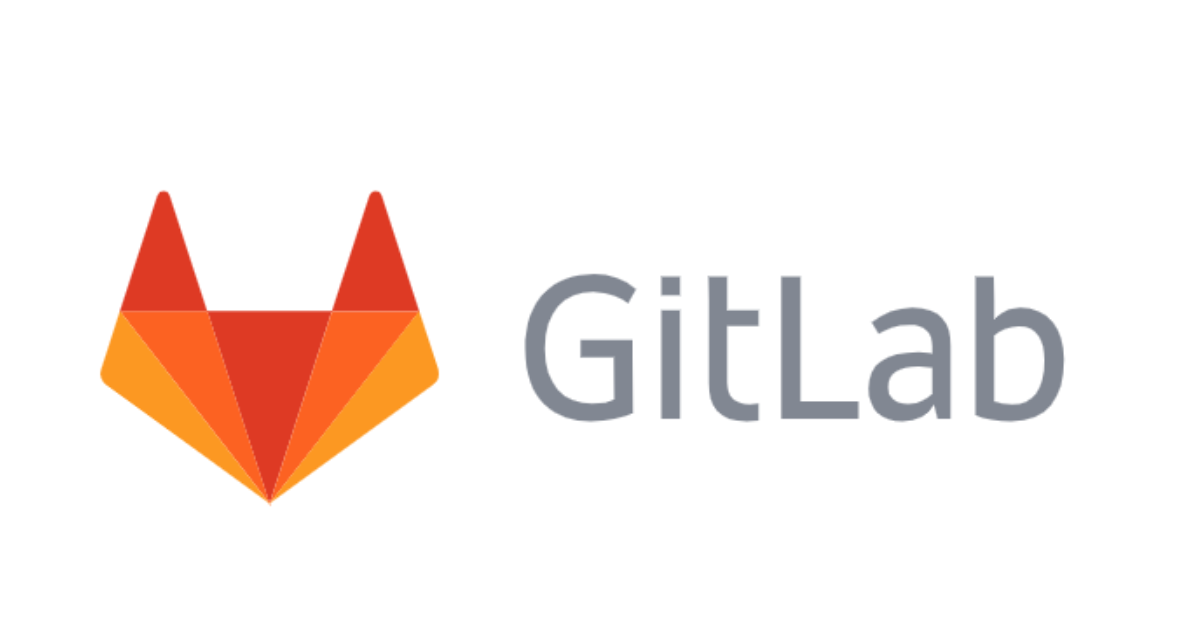
GitLab Runner で OpenID Connect を使用して AWS にアクセスしてみた
この記事は公開されてから1年以上経過しています。情報が古い可能性がありますので、ご注意ください。
概要
GitHub Actions が OpenID Connect をサポートしていますが、 GitLab でも同様にサポートしています。
AWS IAM OIDC Provider に gitlab を登録し、credentials を発行することなく aws にアクセスすることを検証します。
参考
https://docs.gitlab.com/ee/ci/cloud_services/aws/
やってみた
まず、AWS IAM OIDC Provider に gitlab を登録します。

Provider URL には https://gitlab.com (最後のスラッシュはいりません!!!),
対象者 にも https://gitlab.com (sts.amazonaws.com ではありません!!!) を設定します。
AWSTemplateFormatVersion: "2010-09-09"
Parameters:
GitLabThumbprint:
Type: String
Resources:
GitLabOIDCProvider:
Type: AWS::IAM::OIDCProvider
Properties:
Url: https://gitlab.com
ClientIdList:
- https://gitlab.com
ThumbprintList:
- !Ref GitLabThumbprint
ID Provider を登録したあとは、そのプロバイダを信頼した Role を作成します。
例として s3 bucket にアクセスできる Role を作成する CloudFormation Template を用意しました。
ポイントは AssumeRole WithWebIdentity を許可すること, sub のフォーマットが github actions の repo: とは違い project_path: になっている点です。
AWSTemplateFormatVersion: "2010-09-09"
Parameters:
GitLabProject:
Type: String
Resources:
GitLabRunnerRole:
Type: AWS::IAM::Role
Properties:
AssumeRolePolicyDocument:
Version: "2012-10-17"
Statement:
- Effect: Allow
Principal:
Federated: !Sub arn:aws:iam::${AWS::AccountId}:oidc-provider/gitlab.com
Action: sts:AssumeRoleWithWebIdentity
Condition:
StringEquals:
gitlab.com:sub: !Sub project_path:${GitLabProject}:ref_type:branch:ref:main
Policies:
- PolicyName: s3access
PolicyDocument:
Version: "2012-10-17"
Statement:
- Effect: Allow
Action: s3:GetObject
Resource:
- !Sub arn:aws:s3:::${Bucket}/*
- Effect: Allow
Action: s3:ListBucket
Resource:
- !Sub arn:aws:s3:::${Bucket}
Bucket:
Type: AWS::S3::Bucket
Outputs:
GitLabRunnerRoleArn:
Value: !GetAtt GitLabRunnerRole.Arn
Bucket:
Value: !Ref Bucket
では実際に動作を確認するため、gitlab-ci.yaml を用意します。
---
image: public.ecr.aws/sam/build-go1.x
variables:
AWS_DEFAULT_REGION: $AWS_DEFAULT_REGION
AWS_IAM_ROLE: $AWS_IAM_ROLE
AWS_S3_BUCKET: $AWS_S3_BUCKET
deploy:
stage: deploy
environment:
name: development
script:
- >
STS=($(aws sts assume-role-with-web-identity
--role-arn ${AWS_IAM_ROLE}
--role-session-name "GitLabRunner-${CI_PROJECT_ID}-${CI_PIPELINE_ID}"
--web-identity-token "${CI_JOB_JWT_V2}"
--duration-seconds 3600
--query 'Credentials.[AccessKeyId,SecretAccessKey,SessionToken]'
--output text))
- export AWS_ACCESS_KEY_ID="${STS[0]}"
- export AWS_SECRET_ACCESS_KEY="${STS[1]}"
- export AWS_SESSION_TOKEN="${STS[2]}"
- aws s3 ls s3://${AWS_S3_BUCKET}/
AWS_IAM_ROLE, AWS_S3_BUCKET は variables 経由で設定するようにします。
web-identity-token 用の CI_JOB_JWT_V2 が発行されるので、こちらを利用します。
余談ですが、 gitlab は環境ごとに変数の値を設定できます。また、 protected branch のみ使用できる変数といった設定も可能です。

実行できました。









